

みやちゃ
皆さんこんにちは、みやちゃです!
物理とプログラミングについて解説しています!
サービスを開発する時に、特に複数人で同じコードをいじるとなったら、コメントは必須です。
どういった意味でそのコードを書いたのかなど、意思疎通が測るためにはコメントは必須になるでしょう。
それではコメントアウトの方法をじっくり見ていきましょう。
- コメントを書く
- 複数行をまとめてコメントアウトにする
Rubyでのコードを書くときに必須なコメントを書くことができます。
以下のような流れで進めていきます!
- コメントアウト
- 複数行のコメントアウト
- beginを使った複数行のコメントアウト
コメント
以下のようなコードを見てください。
puts "み"
puts "や"
puts "ちゃ"これをターミナルで実行して見ます。
mbp:Desktop miyacha$ ruby test.rb
み
や
ちゃ
mbp:Desktop miyacha$ となりました。
ではここで、コメントアウトをして見ましょう。
macなら「command + /」、windowsなら「control + /」をします。
すると、「# puts "や"」となったはずです。puts "み"
# puts "や"
puts "ちゃ"これをターミナルで実行して見ましょう。
mbp:Desktop miyacha$ ruby study.rb
み
ちゃ
mbp:Desktop miyacha$ 上記のように、「や」の文字が消えましたね。
複数行のコメントアウト
方法1:コメントアウトしたい行を全て選択して、command + /
- コメントアウトしたい行を全て選択する
- 「command + /」(windowsならcontrol + /)
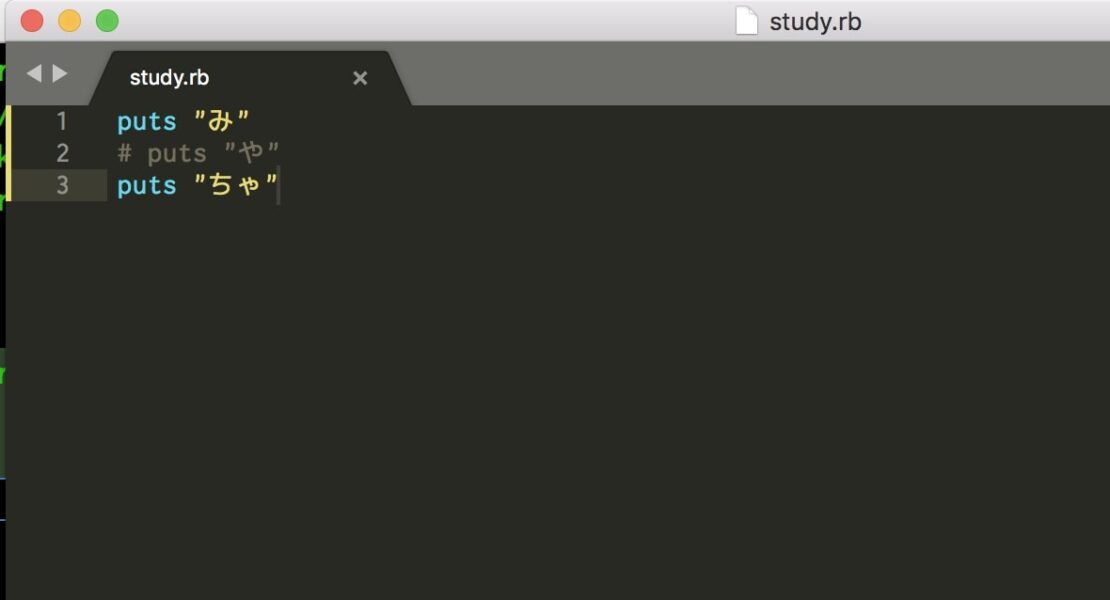
コメントアウトしたい行を全て選択します。(全行ならcommand + Aでいけますね。)
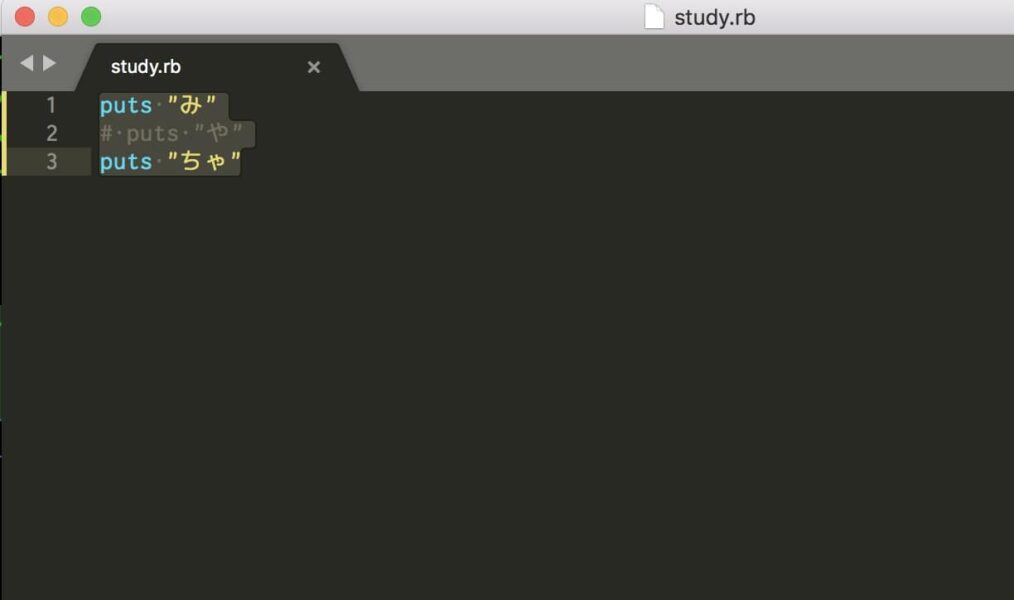
macなら「command + /」、windowsなら「control + /」でコメントアウトになります。
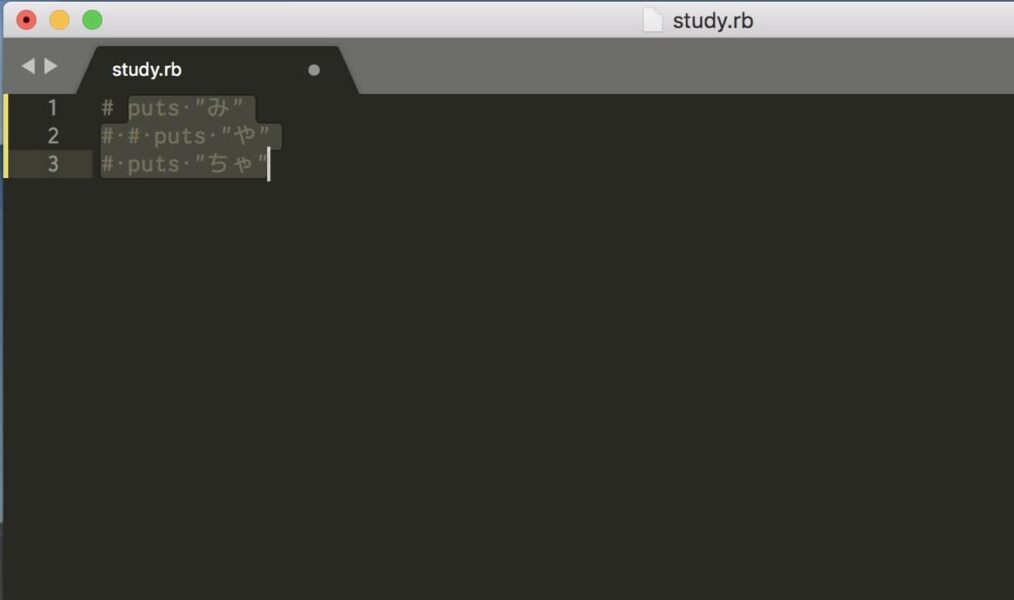
方法2:begin、endで囲む
=begin
puts "み"
puts "や"
puts "ちゃ"
=end上記のように、「=begin」と「=end」でコメントアウトしたい行を囲むことで、コメントアウトできます。
しかしこれが使われるのは非常にまれだそうです。
確かに方法1の方が楽なので、そちらでいいかなとなりそうですね。
まとめ
いかがでしたでしょうか?
今回は、コメントアウトについて解説しました。

みやちゃ
ここまでご覧いただきありがとうございます!